ps制作山河拱手为君一笑古风签名
2022-12-25 16:01:53
来源/作者: /
己有:21人学习过
效果图:

新建个文档, 500*200。
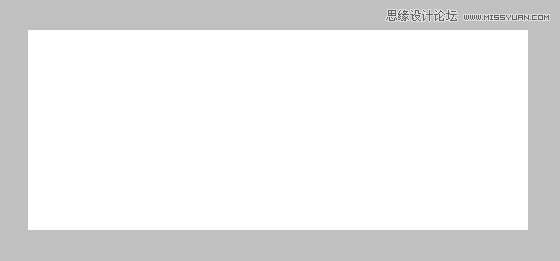
拖入素材

我素材就是随意找的, 然后乱叠上去, 改图层模式, 怎么顺眼怎么搞

我叠我叠我叠啊叠素材, 反正我就是找一堆素材, 挨个儿叠上去, 改图层模式, 直到自己满意为止, 觉得素材不合适可以高斯模糊,
调整曲线, 色彩平衡等等

继续叠素材

反正就是叠素材, 使劲叠, 叠到自己满意自己看着舒服为止

我一般做签喜欢自己做个简单的边框, 选个跟图片温和的深色, 选框工具拉一条长方形
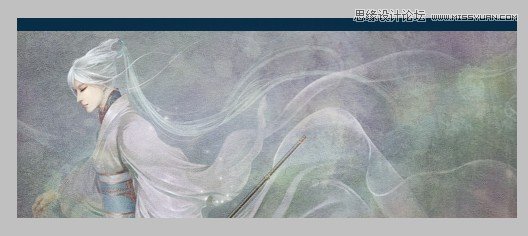
复制, 粘贴, 移动

觉得素材还是不够, 于是加了个火焰的素材
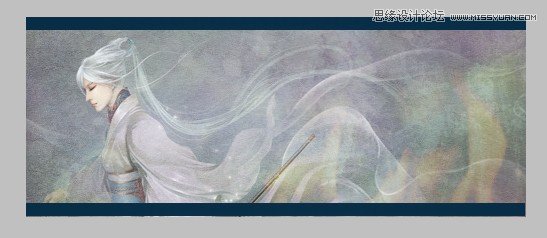
打上字, 我这次要排的字是, 山河拱手, 为君一笑

上一篇:ps给水乡照片添加水墨感



























